I. Thực hiện Backup
Bước 1: Đăng nhập vào trang quản trị Directadmin Hosting.
Chọn mục "Create/Restore Backups" từ menu chính.
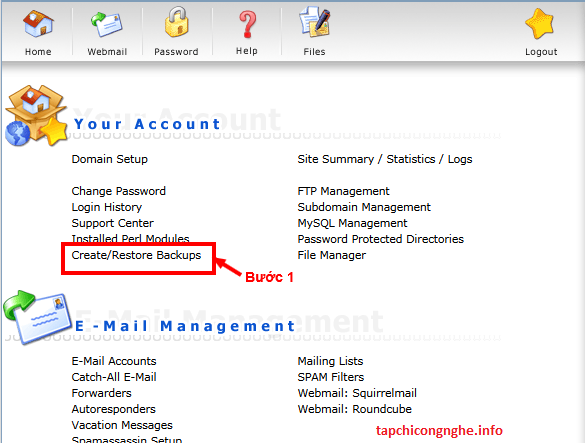
Bước 2: Tích chọn các mục cần backup như "Domain", "Email", "Databases", "Files"....
Bước 3: Nhấn nút "Create Backup" để bắt đầu quá trình Backup
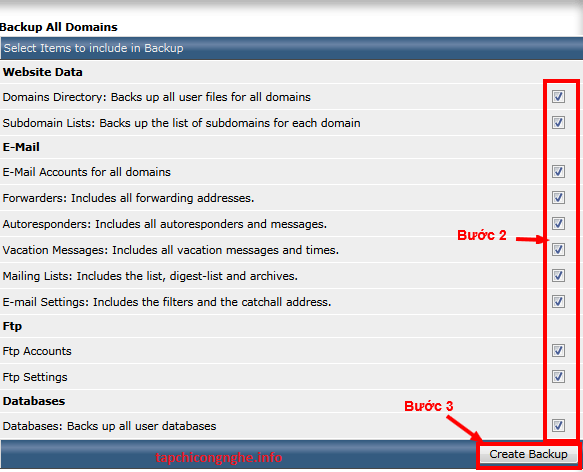
Bước 4: Hệ thống sẽ hiển thị thông báo yêu cầu chờ trong quá trình Backup. Sau khi hoàn tất, một tin nhắn xác nhận sẽ được gửi đến.
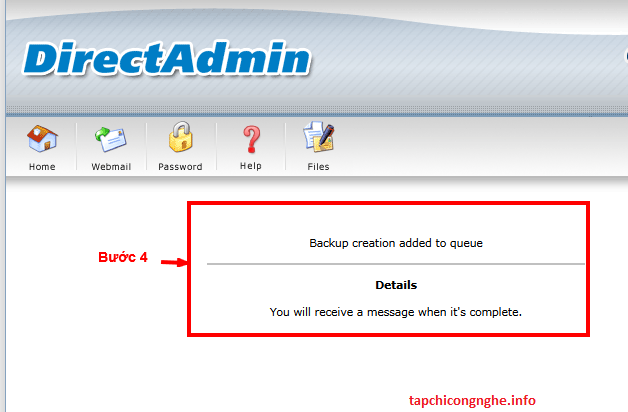
Bước 5: Truy cập vào mục "Files" trong trang quản trị.
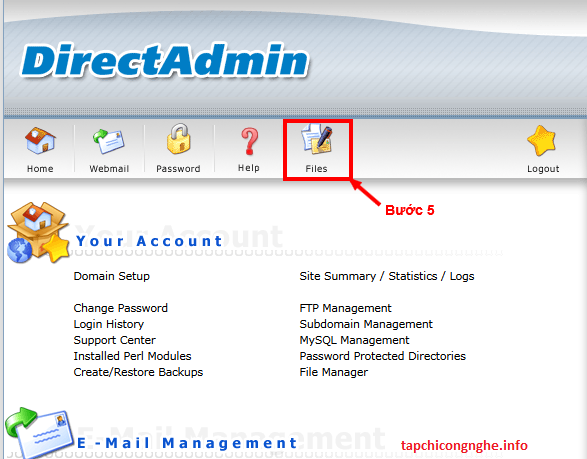
Bước 6: Nếu chưa từng tạo Backup trước đó, hệ thống sẽ tự động tạo ra thư mục "backups". Nếu đã có sẵn thư mục này, hãy truy cập vào.
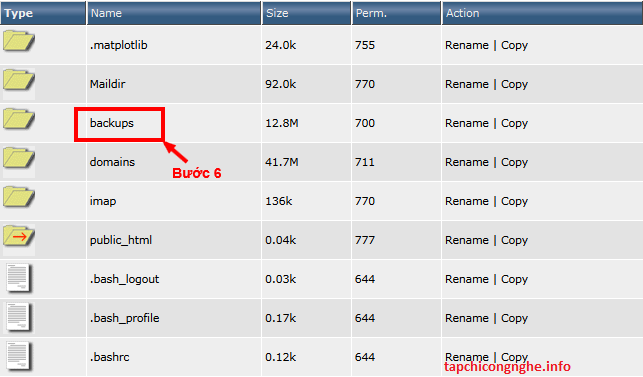
Bước 7: Trong thư mục "backups", bạn có thể tải về các tệp tin Backup dưới định dạng .tar.gz để lưu trữ hoặc sử dụng cho mục đích khôi phục sau này.
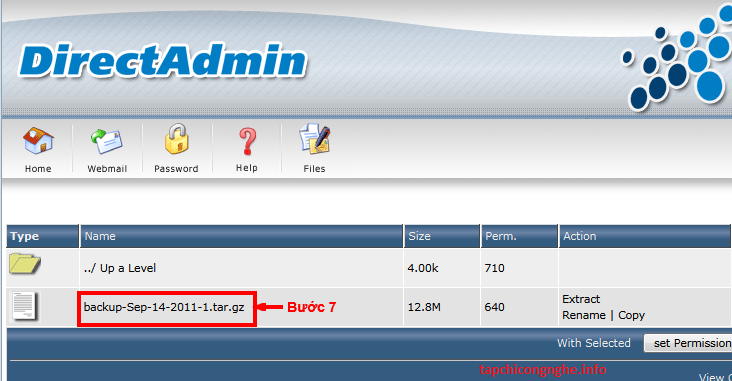
II. Tiến hành Restore
Bước 1: Đăng nhập vào trang quản trị Directadmin Hosting.
Bước 2: Chọn mục "Create/Restore Backups" từ menu chính. Tải lên tệp tin backup (.tar.gz) vào thư mục "backups" nếu chưa có sẵn.
** Bạn chú ý là phải create backup thì mới có restore nhé, và để đúng file vào thư mục backups nhé **
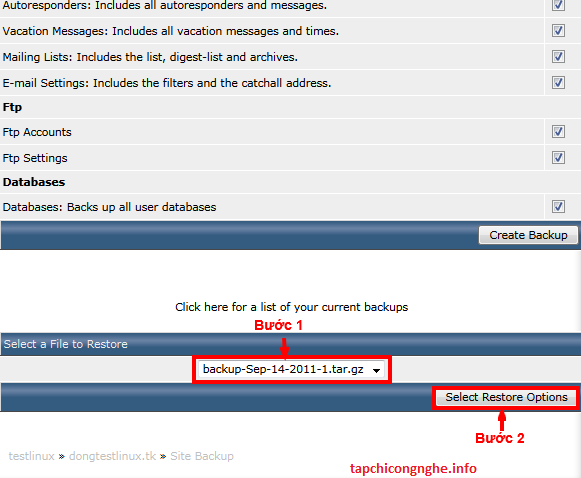
Bước 3: Tích chọn các mục cần khôi phục như "Domain", "Email", "Databases", "Files"...
Bước 4: Nhấn nút "Restore Backup" để bắt đầu quá trình khôi phục. Hệ thống sẽ hiển thị thông báo xác nhận khi quá trình khôi phục hoàn tất.
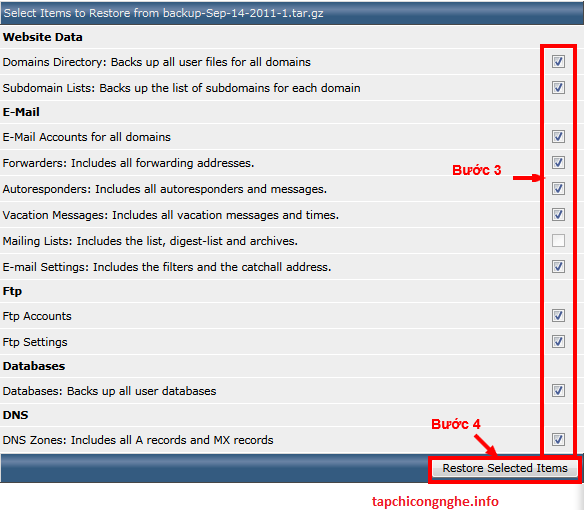
Lưu ý:
Chỉ có thể thực hiện khôi phục nếu đã từng tạo Backup trước đó.
Đảm bảo rằng tệp tin Backup (.tar.gz) được đặt đúng vị trí trong thư mục "backups".
Hy vọng hướng dẫn trên sẽ giúp bạn dễ dàng thực hiện việc Backup và Restore Website trên Directadmin Hosting. Chúc bạn thành công!
Nguồn: Thiết kế Website


